Hur infogar du diagonal linje till tabell i Word?
Diagonal linje används för att dela tabellhuvudcell och ställa in namn på en rad eller kolumnobjekt. Det kan göra att uppgifterna i tabellen visas tydligare. Hur sätter man in diagonal linje i tabellen? Denna handledning visar dig olika sätt att göra det.
Infoga manuellt diagonal linje till tabellen i Word
Sätt snabbt in diagonal linje i tabellhuvudet![]()
Infoga manuellt diagonal linje till tabellen i Word
Användare kan infoga diagonal linje i tabellhuvudet genom att ställa in bordets ramar och skugga. Gör följande steg i Word2007 / 2010:
Steg 1: Klicka i cellen du vill infoga en diagonal linje i.
Steg 2: Klicka Designa fliken i tabell~~POS=TRUNC, Klicka Gränser in Bordsstilar grupp;

Steg 3: Klicka Gränser fliken, välj Cell från Ansök till rullgardinsmeny, klicka på diagonal linjeknapp;
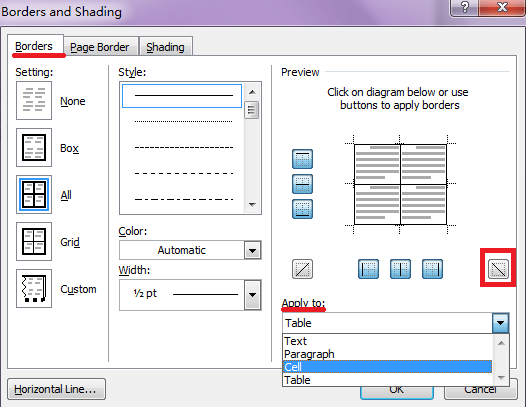
Steg 4: Klicka OK.
Om du vill infoga olika diagonala linjer i tabellen gör du så här:
Steg 1: Klicka InserKlicka på fliken t Former in Illustrationer panel;

Steg 2: Välj ![]() från Linjer;
från Linjer;
![]()
Steg 3: Rita rubriken efter markören som att måla med penna. Du kan rita vilken stil du vill;

Sätt snabbt in diagonal linje i tabellhuvudet
Kutools for Word ger det enklaste sättet att infoga diagonal linje och ställa in bildtexter till tabellhuvud för Word 2007 / 2010/2013/2016.
| Kutools för Word, med mer än praktiska funktioner, underlättar dina jobb. | ||
När du har installerat Kutools för Word, gör så här:(Gratis nedladdning Kutools för Word nu!)
Klicka Kutools Plus > klicka Diagonal rubrik i Bord panel:
Efter att ha klickat Diagonal rubrik, Kutools för Word kommer att visa Diagonal bordsrubrik låda. Du kan välja Rubrikstil och ställa in bildtexter i den, kan också ändra teckenstorlek.

Ställ in diagonalt rubrikfönster som bilden ovan, klicka OK, se skärmdump:

Demo: Infoga diagonalrubrik i ordtabellen
Dela enkelt ett orddokument i flera
|
| Generellt använder vi kopiera och klistra in för att dela ett Word-dokument en efter en, men Split Documnet-verktyget kan dela ett Word-dokument baserat på sida, rubrik1, sidbrytning eller sektionsbrytning, vilket förbättrar arbetseffektiviteten. Klicka för en gratis provperiod med alla funktioner 60 dagar! |
 |
| Kutools för Word: med hundratals praktiska Word-tillägg, gratis att prova utan begränsningar i 60 dagar. |
Bästa kontorsproduktivitetsverktyg
Kutools för Word - Höj din ordupplevelse med Over 100 Anmärkningsvärda funktioner!
🤖 Kutools AI Assistant: Förvandla ditt skrivande med AI - Generera innehåll / Skriv om text / Sammanfatta dokument / Fråga för information baserat på dokument, allt i Word
📘 Dokumentbehärskning: Dela sidor / Sammanfoga dokument / Exportera urval i olika format (PDF/TXT/DOC/HTML...) / Batchkonvertera till PDF / Exportera sidor som bilder / Skriv ut flera filer samtidigt...
✏ Innehållsredigering: Batch Hitta och ersätt över flera filer / Ändra storlek på alla bilder / Transponera tabellrader och kolumner / Konvertera tabell till text...
🧹 Enkel rengöring: Svep bort Extra utrymmen / Avsnitt bryter / Alla rubriker / Textrutor / Hyperlänkar / För fler borttagningsverktyg, gå till vår Ta bort gruppen...
➕ Kreativa inlägg: Föra in Tusen avskiljare / Kryssrutor / radio Knappar / QR-kod / Streckkod / Diagonal linjebord / Bildtext för ekvation / Bild Bildtext / Tabelltextning / Flera bilder / Upptäck mer i Infoga grupp...
🔍 Precisionsval: Precisera specifika sidor / Tabellerna / former / rubrikerna / Förbättra navigering med mer Välj funktioner...
⭐ Stjärnförbättringar: Navigera snabbt till vilken plats som helst / infoga repetitiv text automatiskt / växla sömlöst mellan dokumentfönster / 11 Konverteringsverktyg...
